住所の入力 コントロールを使用して住所を簡単に入力する
特にモバイル アプリでは住所入力の際に、ミスが発生しやすいことから、エラーが発生しやすくなります。 住所の入力 コントロールを使用して住所を入力しやすくできます。 コントロールは、ファジー ロジックを使用して、入力時に一致する可能性のあるものを提案します。 正確な住所をすばやく簡単に入力したい対象を選択してください。
コントロールは、住所を構造化データとして返します。 アプリは、都市、通り、自治体、さらには緯度と経度の座標などの情報を抽出できます。 データは多くのロケールや国際でき名住所の形式に適した形式となっています。
前提条件
アプリでこのコントロールを使用するには、環境の地理空間機能を有効にする必要があります。 また、地理空間コントロールを使用するための前提条件 も確認してください。 住所の入力 コントロールのデータ使用の詳細については、プライバシーとセキュリティの表 を参照してください。
アプリに 住所の入力 コントロールを追加する
Power Apps Studio でアプリを編集用に開いた状態で:
- 挿入 タブを開いて、入力 を展開します。
- 住所入力 を選択して、アプリ スクリーンに住所入力ボックスを配置するか、またはそのコントロールをスクリーンのより正確な場所にドラッグします。 住所の入力 コントロールには、数字 1 文字を含む 3 文字以上を入力する必要があります。
既定の検索半径を設定する
既定では、コントロールはユーザーの場所を検索します。 既定の検索領域を絞り込んで、最初の結果を絞り込むことができます。
- 住所の入力 コントロールのプロパティ タブで、半径内を検索するプロパティをオンにします。
- 経度、緯度、および半径をメートル単位で入力します。
コントロールは、指定された緯度と経度で検索を開始し、指定された距離まで検索を行います。
マップ コントロールと 住所の入力 コントロールの併用
アプリにボタンを追加して、入力した住所をデータ コレクションとして保存できます。 次に、住所を取得して、マップ コントロールに表示することができます。
マップ コントロールと 住所の入力 コントロールをアプリに追加します。
ボタン コントロールを挿入して配置します。
ボタン コントロールの OnSelect プロパティを次にように変更します。 (ヒント: 数式をコピーして、数式バーまたは 詳細 プロパティ タブのいずれか好きな方に貼り付けます。)
経度、緯度、および半径 (メートル単位) を入力します。
コントロールは、緯度と経度で検索を開始し、半径フィールドで指定された距離まで検索を行います。
If(IsBlank(AddressInput1.SearchResultJson), "", Collect(locations, {Latitude: AddressInput1.SelectedLatitude, Longitude: AddressInput1.SelectedLongitude}))この数式は、検索結果が空白でない限り、ボタンは現在の緯度と経度を 場所 という名前のコレクションに保存します
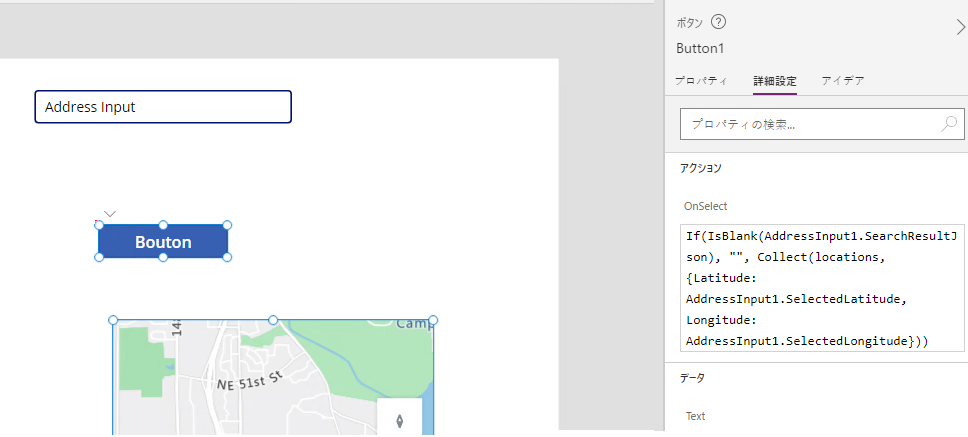
map コントロールを選択します。 そのプロパティを次のように変更します。
プロパティ名 値 場所 品目 "場所" プロパティ タブ ItemsLatitudes "経度" 高度タブ ItemsLongitudes "経度" 高度タブ
ユーザーがボタンを選択すると、住所の入力 コントロールの結果が新しいピンとしてマップに追加されます。
プロパティ
プロパティを使用して、住所の入力 コントロールの動作と外観を変更します。 一部のプロパティは、詳細 タブでのみ使用できます。
| プロパティ | 説明 | 型 | タブ |
|---|---|---|---|
| 既定値 | コントロールの初期値を設定します。 | 文字列 | プロパティ; 詳細: Default |
| ヒントのテキスト | ユーザーがテキストを入力する前にコントロールに表示されるヒントを設定します。 | 文字列 | プロパティ; 詳細: HintText |
| フォント | コントロール テキストに使用されるフォントのファミリー名を設定します。 | ドロップダウン リスト | プロパティ; 詳細: Font |
| フォント サイズ | コントロール テキストのサイズを設定します。 | 浮動小数点数 | プロパティ; 詳細: FontSize |
| フォントの太さ | コントロール テキストの太さを設定します (Bold、Lighter、Normal、または Semibold)。 | ドロップダウン リスト | プロパティ; 詳細: FontWeight |
| テキストの位置合わせ | コントロール テキストの水平方向の位置合わせを 中心、両端揃え、左、右 のいずれかに設定します。 | ドロップダウン リスト | プロパティ; 詳細: TextAlignment |
| 行の高さ | コントロールのテキスト行間の垂直距離を設定します。 | 浮動小数点数 | プロパティ; 詳細: LineHeight |
| 表示モード | コントロールでユーザー入力を許可するか (Edit)、データの表示のみを許可するか (View)、無効にするか (Disabled) を指定します。 | ドロップダウン リスト | プロパティ; 詳細: DisplayMode |
| フォント スタイル | コントロール テキストのスタイルを イタリック、下線、取り消し線、なしのいずれかに設定します。 | ドロップダウン リスト | プロパティ; 詳細: Italic、Underline、Strikethrough |
| 検索結果上限 | コントロールが表示する推奨アドレスの数を設定します。 | 整数 | プロパティ; 詳細: SearchResultLimit |
| 範囲内検索 | コントロールが 緯度 と 経度 の 半径 内のアドレスを提案する必要があるかどうかを決定します。 | ブール型 | プロパティ; 詳細: SearchWithinRadius |
| 緯度 | 住所候補に使用される中心点の緯度座標を設定します。 Search within radius をオンにする必要があります。 | 浮動小数点数 (-90 ~ 90) | プロパティ; 詳細: Latitude |
| 経度 | 住所候補に使用される中心点の経度座標を設定します。 Search within radius をオンにする必要があります。 | 浮動小数点数 (-180 ~ 180) | プロパティ; 詳細: Longitude |
| 半径 | 住所の提案を制約する 緯度 と 経度 の半径をメートル単位で設定します。 Search within radius をオンにする必要があります。 | 浮動小数点数 | プロパティ; 詳細: Radius |
| 言語 | 住所候補で返す言語を設定します。 | 文字列 | プロパティ; 詳細: Language |
| 国セット | ISO 3166 alpha-2 形式で、住所の提案を制限する国/地域のコンマ区切りリストを識別します。たとえば、US,CA,MX など。 | 文字列 | プロパティ; 詳細: CountrySet |
| 表示可能 | コントロールを表示または非表示にします。 | ブール型 | プロパティ; 詳細: Visible |
| 上部のパディング | コントロール テキストとコントロールの上部の間の距離を設定します。 | 浮動小数点数 | プロパティ; 詳細: PaddingTop |
| 下部のパディング | コントロール テキストとコントロールの下部の間の距離を設定します。 | 浮動小数点数 | プロパティ; 詳細: PaddingBottom |
| 左部のパディング | コントロール テキストとコントロールの左端の間の距離を設定します。 | 浮動小数点数 | プロパティ; 詳細: PaddingLeft |
| 右部のパディング | コントロール テキストとコントロールの右端の間の距離を設定します。 | 浮動小数点数 | プロパティ; 詳細: PaddingRight |
| 位置 | 画面座標 X と Y で指定されたコントロールの左上隅に配置します。 | 整数 | プロパティ; 詳細: X、Y |
| サイズ | 幅 と 高さ で提供されるピクセル値を使用して、コントロールのサイズを決定します。 | 整数 | プロパティ; 詳細: Width、Height |
| 境界線の半径 | コントロールの枠線の隅の半径を指定します。 | 浮動小数点数 | プロパティ; 詳細: BorderRadius |
| Color | コントロールのテキストとコントロールの背景の色を設定します。 | 該当なし | プロパティ; 詳細: FillColor、TextColor |
| 境界線 | コントロールの枠線のスタイル、幅、色を指定します。 | 該当なし | プロパティ; 詳細: BorderStyle、BorderThickness、BorderColor |
| タブ インデックス | ユーザーが Tab キーを使用してアプリをナビゲートする場合に、コントロールが選択される順序を指定します。 | 整数 | プロパティ; 詳細: TabIndex |
| ヒント | ユーザーがコントロールにカーソルを合わせたときに表示するテキストを指定します。 | 文字列 | プロパティ; 詳細: Tooltip |
| ポイント時の色 | ユーザがマウス ポインターをボタンの上に置いたときの、コントロール テキスト、コントロールの背景、コントロールの枠線の色を設定します。 | 該当なし | プロパティ; 詳細: HoverFontColor、HoverFillColor、HoverBorderColor |
| 無効時の色 | DisplayMode が Disabled の場合の、コントロール テキスト、コントロールの背景、コントロールの枠線の色を設定します。 | 該当なし | プロパティ; 詳細: DisabledFontColor、DisabledFillColor、DisabledBorderColor |
| 押されたときの色 | ユーザがコントロールを選択したときの、コントロール テキスト、コントロールの背景、コントロールの枠線の色を設定します。 | 該当なし | プロパティ; 詳細: PressedFontColor、PressedFillColor、PressedBorderColor |
| ContentLanguage | アプリで使用されている言語と異なる場合は、コントロールの表示言語を指定します。 | 文字列 | 詳細 |
| OnAddressSelect | ユーザーが提案された住所を選択するときに実行するコードを含みます。 | イベント | 詳細 |
| OnChange | コントロールのプロパティが変更されたときに実行するコードが含まれます。 | イベント | 詳細 |
出力プロパティ
ユーザーが 住所の入力 コントロールを操作すると、その他のプロパティが使用可能になります。 これらの 出力プロパティ は、その他のコントロールで使用したり、アプリ エクスペリエンスをカスタマイズしたりできます。
| プロパティ | 説明 |
|---|---|
| UserInput | ユーザーが入力ボックスに入力したテキスト |
| SelectedLatitude | ユーザーが選択した住所の緯度 |
| SelectedLongitude | ユーザーが選択した住所の経度 |
| SearchResultJson | 検索結果 (UserInput に基づく) が JSON 形式で文字列として表示されます |
| FreeformAddress | 提案されたアドレスのリストからユーザーが選択した住所 |
| LocalName | 管理上の単位でまとめるのではなく、住所付けの目的で、アドレス指定可能な複数のオブジェクトをグループ化する地域または場所の名前 |
| PostalCode | 郵便番号 |
| ExtendedPostalCode | 拡張郵便番号 |
| CountryCode | 国番号 |
| Country | 国/地域の名前 |
| CountryCodeISO3 | ISO alpha-3 形式の元の国コード |
| CountrySubdivisionName | 国/地域の区分名 |
| StreetName | 通りの名前 |
| StreetNumber | 番地 |
| 市町村 | 市町村 |
| MunicipalitySubdivision | 市町村の区分 |
| CountryTertiarySubdivision | 国/地域の第 3 次区分 |
| CountrySecondarySubdivision | 国/地域の第 2 次区分 |
| CountrySubdivision | 国/地域の区分 |
その他の地理空間コントロール
位置情報を可視化して解釈するには、interactive map コントロールを使用します。
注意
ドキュメントの言語設定についてお聞かせください。 簡単な調査を行います。 (この調査は英語です)
この調査には約 7 分かかります。 個人データは収集されません (プライバシー ステートメント)。
フィードバック
以下は間もなく提供いたします。2024 年を通じて、コンテンツのフィードバック メカニズムとして GitHub の issue を段階的に廃止し、新しいフィードバック システムに置き換えます。 詳細については、「https://aka.ms/ContentUserFeedback」を参照してください。
フィードバックの送信と表示